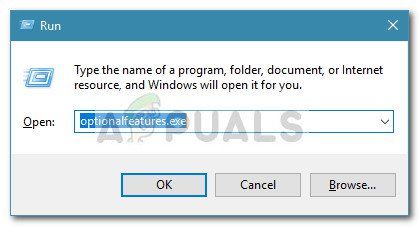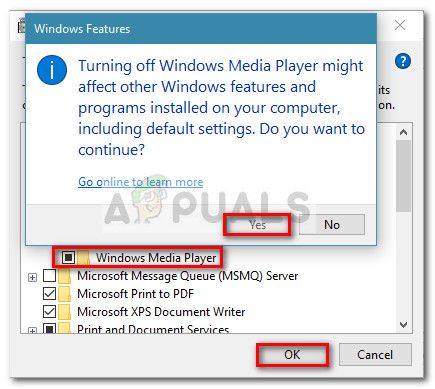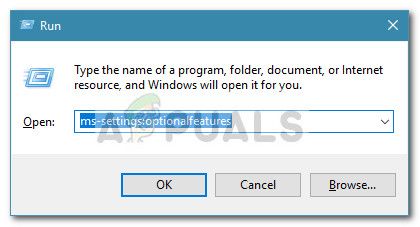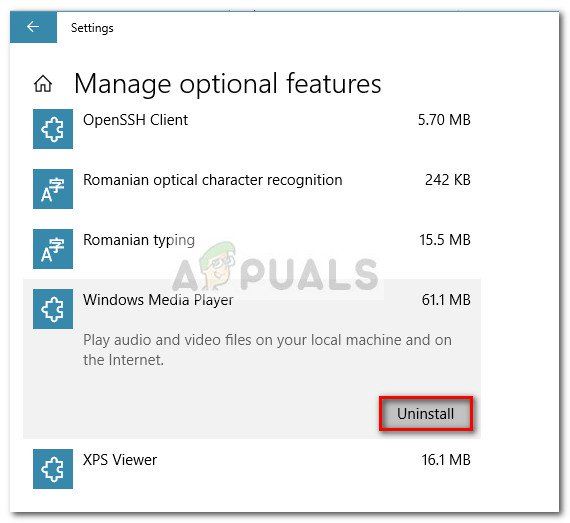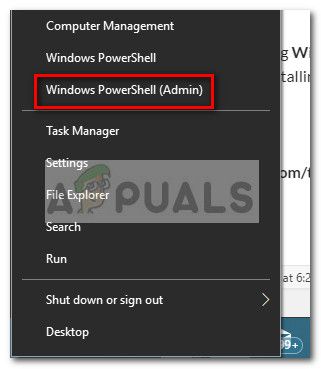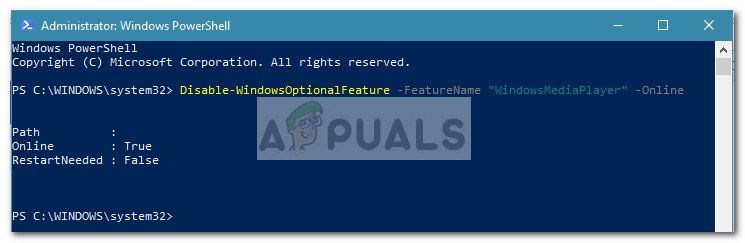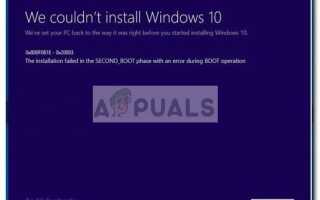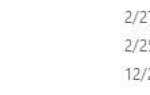Обновление Windows Spring Creators ожидалось многими пользователями Windows 10. Но когда он наконец стал доступен через WU (Центр обновления Windows), некоторые пользователи не смогли завершить установку обновления.

Большинство пользователей, которые не могут применить Обновление Spring Creators (версия 1803) отчет о получении Ошибка 0x800f081e. ошибка 0x800F081E это код состояния Windows для CBS_E_NOT_APPLICABLE, что по сути означает, что требование об обновлении отсутствует или файлы, которые уже установлены, уже имеют более высокую версию, чем ожидающие.
Замечания: 0x800F081E в основном сообщается, что ошибка возникает в Windows 10 N.
В случае сбоя обновления мастер установки не предоставит вам дополнительных сведений о том, почему обновление не может быть установлено. «0x800F081E — 0x20003 Установка не удалась на этапе Second_Boot с ошибкой во время загрузки » на самом деле не указывает на источник проблемы. Но если вы проверите файл журнала обновления, вы должны обнаружить сообщение об ошибке, похожее на это (иногда оно отображается несколько раз):
Операция не выполнена: добавьте [1] пакет C: \ $ WINDOWS. ~ BT \ FODs \ DU \ f5d394a9-b4f4-457c-b5f8-438a6b8e72a0 \ Microsoft-Windows-MediaPlayer-Package ~ 31bf3856ad364e35 ~ amd64 ~~ .cab. Ошибка: 0x800F081E [gle = 0x000000b7]
Замечания: Файл журнала можно найти в C:. $ WINDOWS ~ BT \ Sources \ Panther \. Чтобы просмотреть журнал обновлений, перейдите в это местоположение и откройте файл с именем setuperr.log с помощью средства просмотра текста / редактора, как Блокнот.
Из этих строк становится очевидно, что обновление считается неприменимым из-за пакета проигрывателя Windows Media. После изучения проблемы кажется, что большинство пользователей сталкиваются с 0x800F081E ошибка при применении Обновление Spring Creators (версия 1803) связали его с пакетом проигрывателя Windows Media.
Если вы в настоящее время боретесь с теми же проблемами, нам удалось определить пару методов, которые позволят вам преодолеть 0x800F081E ошибка и установите Обновление Spring Creators (версия 1803). Хотя все методы в конечном итоге помогут вам достичь одной и той же конечной цели, рекомендуется выполнить три возможных исправления по порядку. Если Способ 1 не удается решить проблему, продолжайте с Способ 2 а затем Способ 3 если вторая тактика потерпит неудачу. Давай начнем.
Способ 1: отключить функции Windows Media
Имейте в виду, что в зависимости от используемого варианта Windows 10 у вас может быть, а может и не быть, предустановленный пакет компонентов мультимедиа в вашей системе. И даже если пакет Windows Media Player не был предустановлен, есть много причин, по которым вы захотите установить его в своей системе.
Замечания: Имейте в виду, что если вы используете Windows 10 N, пакет Windows Media будет предустановлен.
Если вы ранее обнаружили, что Обновление Spring Creators (версия 1803) происходит сбой из-за пакета проигрывателя Windows Media, приведенные ниже шаги позволят вам решить эту проблему. Выполните следующие действия, чтобы отключить функции проигрывателя Windows Media из компонентов Windows и установить Обновление Spring Creators (версия 1803):
Замечания: Имейте в виду, что по сравнению со способом 2 приведенные ниже действия отключат только проигрыватель Windows Media (не удаляя его из вашей системы). Хотя некоторые пользователи сообщают, что этого достаточно, чтобы Обновление Spring Creators (версия 1803) некоторые пользователи смогли решить проблему только после полного удаления Windows Media Player (Способ 2).
- Нажмите Windows ключ + R открыть команду Run. Затем введите «OptionalFeatures.exeИ ударил Войти открыть мастер компонентов Windows.

- Подождите, пока список функций Windows не будет полностью заполнен, затем разверните Медиа Особенности папка.
- В папке «Функции мультимедиа» снимите флажок Windows Media Player и ударил да а потом Хорошо сохранить изменения.

- После закрытия диалогового окна «Функции Windows» перезагрузите компьютер, чтобы закрепить изменения и попытаться применить Обновление Spring Creators (версия 1803) при следующем запуске.
Замечания: Если установка завершится успешно, вернитесь к Возможности системы Windows и включите проигрыватель Windows Media, так как он может понадобиться вам в будущем. Если вы используете Windows 10 N Edition (или KN Edition), вы можете загрузить и установить последнюю версию Windows Media Player непосредственно по этой ссылке (Вот).
В случае, если установка Обновление Spring Creators (версия 1803) все еще не работает, оставьте проигрыватель Windows Media отключенным и продолжайте с Способ 2 удалить все связанные компоненты с вашего компьютера.
Способ 2: удалить проигрыватель Windows Media из меню настроек
Если отключение проигрывателя Windows Media (способ 1) не позволяет установить Обновление Spring Creators (версия 1803), Посмотрим, позволит ли удаление Windows Media Player применить обновление.
Вот краткое руководство по удалению проигрывателя Windows Media из настройки меню:
- Нажмите Windows ключ + R открыть окно Run. Затем введите «мс-настройка: optionalfeaturesИ ударил Войти открыть Управление дополнительными функциями вкладка Windows 10 Меню настроек.

- Под Управление дополнительными функциями, прокрутите список вниз, нажмите на Windows Media Player и ударил Удалить кнопка.

- Подождите, пока проигрыватель Windows Media не будет удален, а затем перезагрузите компьютер.
- При следующем запуске попробуйте повторно применить Обновление Spring Creators (версия 1803). Если по-прежнему происходит сбой с той же ошибкой, перейдите к последнему методу.
Если вам удалось установить отсутствующее обновление, вы можете переустановить Windows Media Player вернувшись к Управление дополнительными функциями экран и нажав на Добавить функцию кнопка. Затем просто найдите Windows Media Player и ударил устанавливать кнопка.
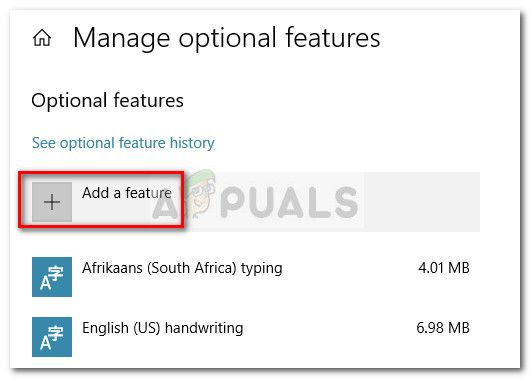
Способ 3. Отключение проигрывателя Windows Media через PowerShell
Если вы все еще не можете установить Обновление Spring Creators (версия 1803), одно окончательное потенциальное решение было бы повернуть Windows Media Player выключен через окно PowerShell с повышенными правами.
Вот краткое руководство по деактивации Проигрыватель Windows Media из повышенного окна Powershell, а затем переустановите Обновление Spring Creators (версия 1803):
- Нажмите Windows ключ + X и нажмите на Windows PowerShell (администратор) открыть возвышенный Windows PowerShell окно.

- В командной строке с повышенными привилегиями вставьте следующую команду, чтобы отключить проигрыватель Windows Media:
Disable-WindowsOptionalFeature –FeatureName «WindowsMediaPlayer» -Online - Если команда выполнена успешно, закройте командную строку Powershell с повышенными правами и перезагрузите компьютер. При следующем запуске проверьте, можете ли вы применить Обновление Spring Creators (версия 1803).

Если установка прошла успешно, вы можете открыть еще одну повышенную Окно Powershell и снова включить Windows Media Player вставив следующую команду:
Enable-WindowsOptionalFeature –FeatureName «WindowsMediaPlayer» -Все -Онлайн